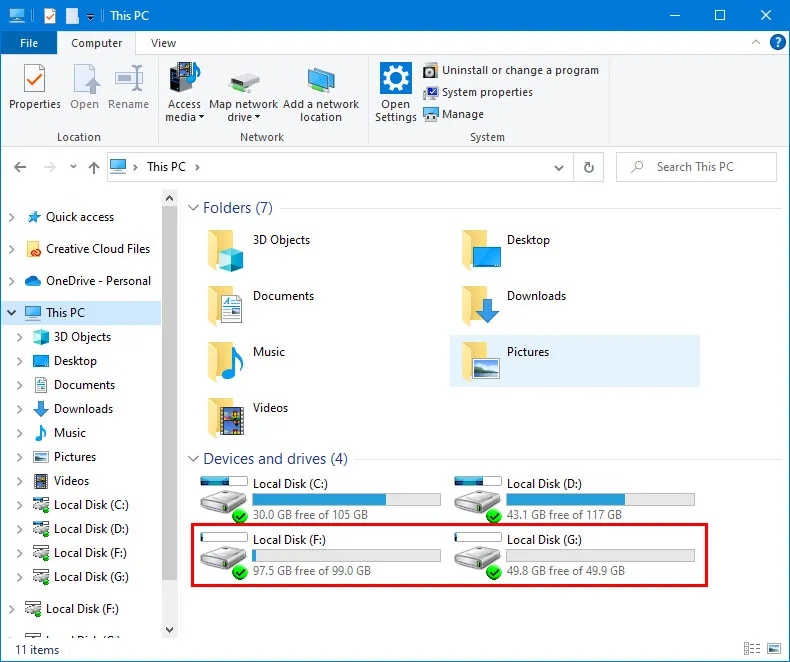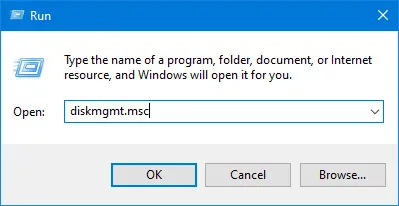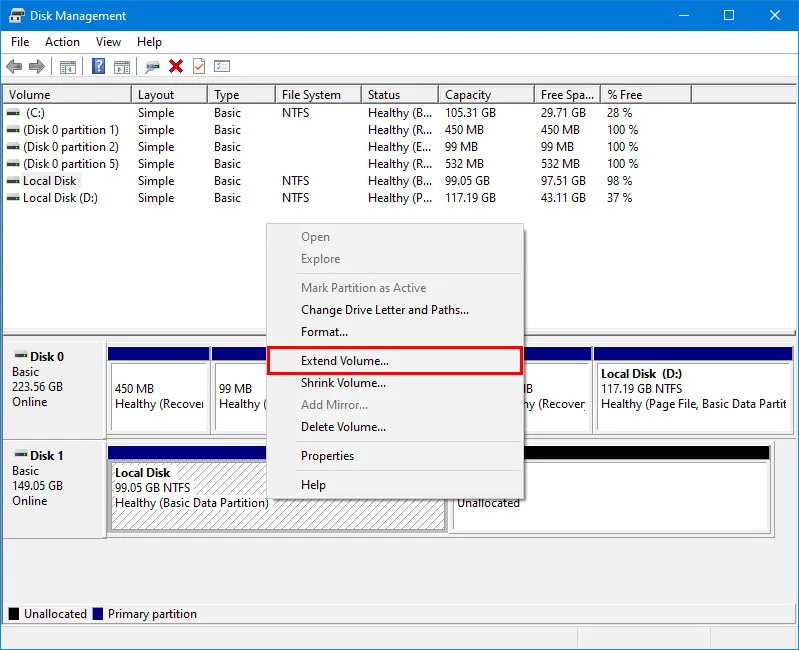Cara Menggabungkan Partisi Hardisk Menjadi Satu di Windows 10 – Hardisk merupakan perangkat keras pada komputer yang berfungsi untuk penyimpanan data secara permanen. Hardisk memiliki kapasitas utuh yang dapat dibagi menjadi beberapa bagian yang disebut Partisi.
Partisi hardisk merupakan metode yang digunakan untuk membuat atau membagi kapasitas hardisk menjadi beberapa bagian. Contohnya seperti Local Disk (C:) dan Local Disk (D:). Partisi tersebut bertujuan agar penggunanya dapat lebih efektif saat menyimpan berbagai data.
Namun ada juga sebagian laptop atau komputer yang memiliki partisi terlalu banyak, hal tersebut dapat membuat kapasitas setiap partisi menjadi lebih sedikit dan juga menyebabkan peforma hardisk menurun seperti baca dan tulis data.
Maka dari itu, untuk membuat performa hardisk tetap terjaga maka sebaiknya buat partisi secukupnya saja. Jika perlu maka partisi yang tidak digunakan sebaiknya digabungkan saja menjadi satu agar kapasitasnya menjadi lebih banyak.
Kali ini KumpulTech akan kasih tahu bagaimana cara menggabungkan partisi hardisk menjadi satu. Tanpa lama-lama lagi, berikut Cara Menggabungkan Partisi Hardisk Menjadi Satu di Windows 10.
Cara Menggabungkan Partisi Hardisk Menjadi Satu di Windows 10
Sebelum menuju ke langkah-langkah cara menggabungkan partisi hardisk, saya akan memberi contoh partisi yang akan digabungkan. Disini saya memiliki empat partisi yaitu Local Disk (C:), (D:), (F:), dan (G:).
Kemudian saya ingin menggabungkan Local DIsk (G:) menjadi satau partisi dengan Local Disk (F:). Maka nanti semua data yang terdapat pada (G:) akan terhapus. Jadi sebaiknya pindahkan semuanya terlebih dahulu / backup data.
- Yang pertama silahkan buka program Disk Management dengan cara tekan Windows + R pada keyboard kemudian ketik diskmgmt.msc lalu OK/Enter.
- Seperti yang sudah dijeskan diatas bahwa saya akan menggabungkan Local Disk (G:) ke Local Disk (F:). Jadi pada Local Disk (G:) silahkan klik kanan lalu pilih Delete Volume. Pastikan sudah melalukan back up data..
- Jika kamu sudah yakin untuk mengahapusnya maka klik Yes.
- Kemudian jika statusnya sudah Unallocated maka klik kanan pada partisi yang ingin digabungkan yaitu Local Disk (F:) lalu pilih Extend Volume.
- Pilih Next untuk melanjutkan.
- Kemudian tekan Next lagi.
- Selanjutnya tekan Finish untuk menyelesaikan semuanya dan sekarang kamu cek lagi partisi yang ada di Windows Explorer.
Sebelumnya Local Disk (F:) memiliki total kapasitas sebesar 99 GB. Setelah digabungkan maka kapasitasnya akan bertambah menjadi 149 GB. Dengan begitu maka sudah tidak ada lagi partisi Local Disk (G:) karena sudah dihapus dan digabungkan ke Local Disk (F:)
Akhir Kata
Itulah Cara Menggabungkan Partisi Hardisk Menjadi Satu di Windows 10. Semoga dengan cara diatas dapat membantu kalian. Jika ada masukan lainnya silahkan komentar dibawah.